Hogyan osszuk helyi lemez két, adatvesztés nélkül ablakokban 10, 8
Ön itt van: Főoldal / Cikkek PC / For nachaniyuschih / hogyan oszlik helyi meghajtót két partícióra adatvesztés nélkül a Windows 10, 8,1, 8, 7
Helló Megint dobta az ötletet, hogy írjon egy cikket, így a hitel feldolgozás. Elmagyarázni a helyzetet, hogy nem minden ember a merevlemezek vannak osztva több helyi, ez lehet akár rövidlátó vagy tapasztalatlansága a személy, aki eredetileg megy, a számítógép és az operációs rendszer telepítését, de az is gyakran megtalálható laptopok. És ha már újratelepíteni a rendszert az egyik vagy másik ok, van egy probléma az adatok tárolásának tárolt adatokat. És ez rendben van, ha a rendszer indításakor, van lehetőség, ha esik, így is kell folytatni a vonat nem indul a házába, hogy az adatokat. Ennek elkerülése érdekében, a legegyszerűbb módja, hogy külön adatpartíció. Ez most viszont.
Az első dolog, amit feltétlenül meg kell tennie -, hogy töredezettségmentesíteni, akkor bármilyen segédprogram, amely régebben szerettünk, vagy például Defraggler (vannak ingyenes és fizetős verzió) származó Piriform.
Nyissa meg a segédprogram „Disk Management”. Háromféle módon:
- Tulajdonosoknak modern operációs rendszerek, az egér elég a jobb gombbal a sarokban a „Start” és válassza ki a „Disk Management”
- Alapértelmezésben ez a „Control Panel” → csoport „Rendszer és biztonság» → «Adminisztráció» → «Számítógép-kezelés» → «Lemezkezelés„.
- Nyomja Win + R és adja diskmgmt.msc
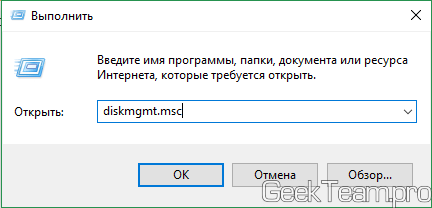
Kiválasztása feláldozni a partíciót a az ablak alján, és nyomja meg az egér jobb gombjával, kattintson a „Shrink Volume”.
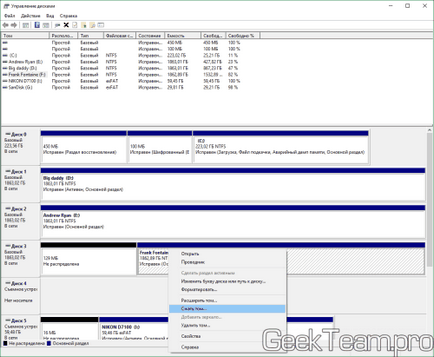
Feltéve, hogy nem voltak zátonyok során partíció létrehozása és magas színvonalú töredezettségmentesítés után számítva akkor lesz elérhető az összes szabad helyet, hogy elkülönüljön a helyi lemezre, hogyan történt velem. Ha ez túl sok, akkor adja meg, hogy mennyit szeretne költeni egy új partíciót. Abban az esetben, elszakadás a rendszer partíció, azt javaslom, hagyja 200-250 GB-heavy játékok (például a BF, GTA), vagy 100 GB-os, ha nem belemerül semmit komolyan, és csak akkor használja a számítógépet, mint egy működő gépet, így filmeket néz. Azt, hogy a kísérlet, egymástól csak
100 GB-os (Emlékszem kb 1024b in 1 KB, csak ez könnyebb). A méret megadásával sűrített hely, akkor nyomja meg a „Compress”.
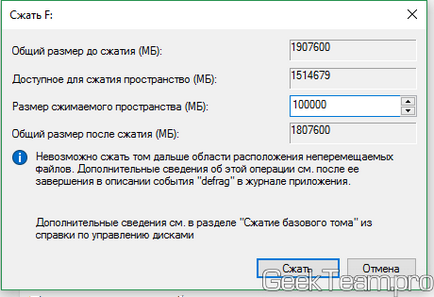
A merevlemez címkék, megjeleníti az új nem-jelölt (fekete) területen kattintson rá jobb egérgombbal, és válassza a „Új egyszerű kötet”.
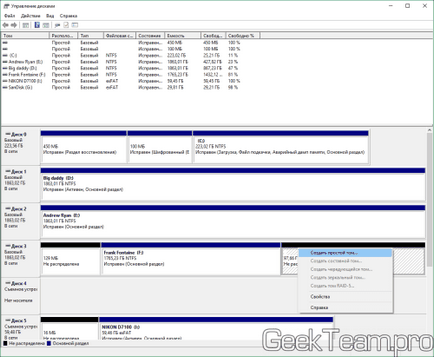
Az „Új egyszerű kötet varázsló” Hit „Tovább” gombra.
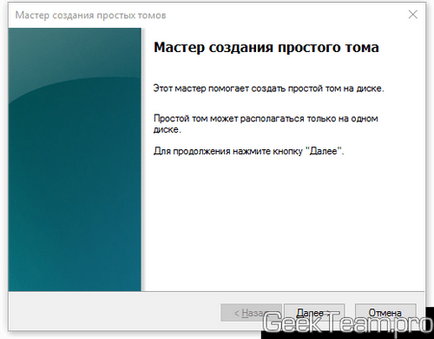
Az alapértelmezett lesz látható az összes rendelkezésre álló térfogatot létre a partíciót, ha szüksége van egy másik partícióra (bár hogy miért, hogy készítsen egy csomó partíciók?) Lehet csökkenteni. Mi nyomja meg.
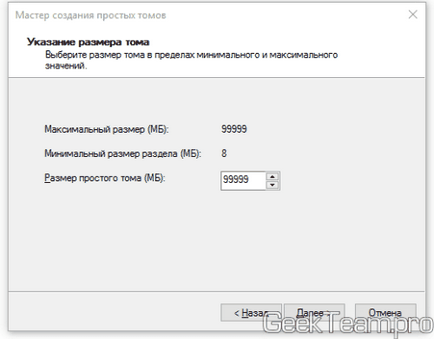
Levélben, ami azt jelenti, az új helyi lemezre.
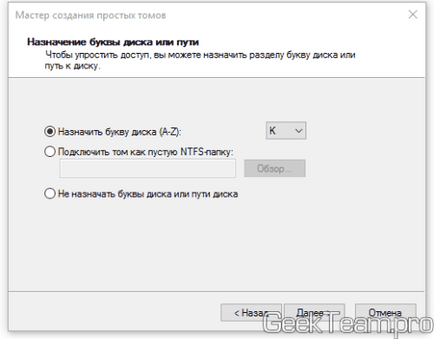
Megadja a fájlrendszert, ebben a században, kívánatos, hogy ez volt az NTFS vagy exFAT. Írja be a kötet nevét, és nyomja a „Next”. Jelölje be „Quick Format” jobb, ha hagyjuk.
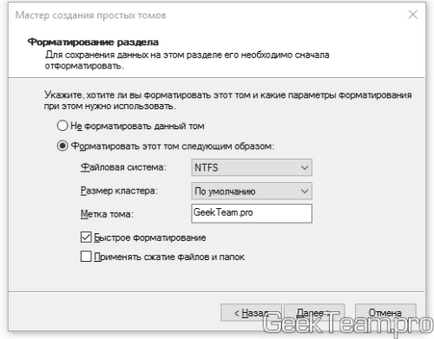
Ellenőrizze a beállításokat, majd kattintson a „Befejezés”.
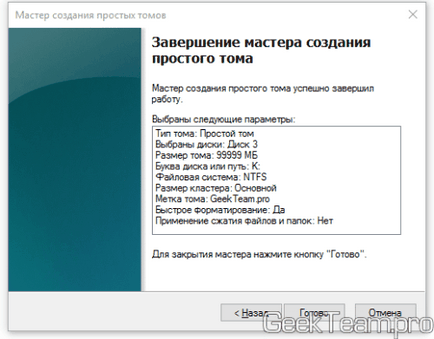
A rendszer jön létre és formázza a partíciót, ami után lesz elérhető az Intézőben.
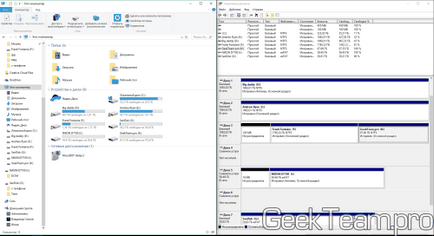
Miután letöltötte a fájlt, akkor próbálja meg újra szorítani részt, és használja a „Kötet kiterjesztése”, hogy biztosítsa a szabad térfogat az új partíciót. Ez a módszer működik nem mindig, de megéri;)
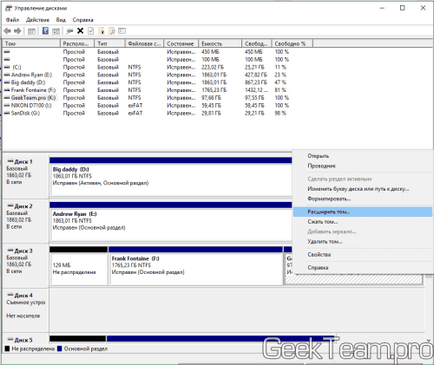
Köszönöm a figyelmet